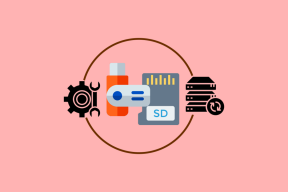Cómo configurar quién puede responder a tu tweet en Twitter
Miscelánea / / December 02, 2021
Puede que Twitter no sea tan grande como Facebook, pero sigue siendo una de las plataformas de redes sociales más importantes. Twitter es donde se discuten y debaten acaloradamente todos los asuntos de actualidad, noticias y controversias. Mientras tanto, los trolls pueden responder a sus tweets con comentarios mezquinos, sarcásticos y controvertidos que son abusivos e inquietantes. Por eso es importante controlar y establecer quién puede responder a sus tweets en Twitter. No fue posible hasta hace poco.

Twitter finalmente se ha actualizado su aplicación, lo que permite a los usuarios un mayor control sobre quién puede responder a sus tweets.
A veces, desea compartir algo y prefiere dejarlo sin comentarios o discusiones posteriores. Bueno, puedes hacerlo ahora. Ya no tendrá que volver a consultar y responder a los comentarios cuando no lo desee.
Veamos cómo funciona eso en las plataformas web, Android e iOS.
1. Establecer quién puede responder a un tuit en Twitter Web
Paso 1: Abra Twitter en su navegador favorito y haga clic en el cuadro Qué está pasando en Twitter para crear un nuevo tweet.

Paso 2: Redacte el tweet como lo haría normalmente. Ahora debería ver un nuevo icono de globo terráqueo que dice "Todos pueden responder". Ese es el estado predeterminado y no hay forma de cambiarlo a otra cosa.

Haga clic en él una vez para revelar más opciones. Puedes elegir:
- Todo el mundo: cualquiera y todos los que te sigan, o no, pueden comentar. Así ha sido siempre.
-
Las personas que sigues: solo las personas a las que sigues en Twitter pueden comentar.
- Solo las personas que mencionas: Use el @nombredeusuario para etiquetar en el tweet, y solo aquellos a los que haya etiquetado pueden responder al tweet.

Paso 3: Seleccione una opción y luego publique el tweet como lo hace normalmente.

Seguir. Intente responder al tweet y sea testigo de lo que sucede.
También puede verificar la configuración del tweet después de haberlo publicado. Simplemente abra el tweet y verá la opción seleccionada debajo de él.

Lo que vale la pena señalar es que no hay forma de cambiar ajustes una vez que haya publicado el tweet. Todavía no hay un botón de edición en Twitter. Al hacer clic en el botón de flecha, se mostrará un menú donde puede eliminar el tweet, entre otras cosas, pero eso es todo.

Eliminar un tweet es una opción si detecta su error desde el principio cuando no hay respuestas ni comentarios. Una vez que el tweet se ha vuelto viral, la historia es diferente.
2. Establecer quién puede responder a un tweet en Twitter Android
Los pasos para el cliente de Twitter para Android siguen siendo más o menos los mismos.
Paso 1: Abra la aplicación de Twitter en su teléfono inteligente y haga clic en la pluma con un icono más para crear un nuevo tweet.

Paso 2: Comparte lo que quieras y encontrarás el nuevo botón de control esperándote en la parte inferior de la pantalla. Toque el botón 'Todos pueden responder'.

Paso 3: Elija una de las tres opciones disponibles como lo hizo en el cliente web.

Paso 4: Haga clic en el botón Tweet para publicarlo.

Puede ver la opción seleccionada en la parte inferior de la pantalla antes de publicar el tweet. Eso reduce las posibilidades de cometer un error.
3. Establecer quién puede responder a un tweet en Twitter iOS
Paso 1: Abra la aplicación de Twitter en su iPhone y toque la pluma con un icono más para redactar un nuevo tweet.
Paso 2: Escriba lo que desee compartir y luego toque el icono del globo a continuación para establecer una preferencia de respuesta.
Paso 3: Elija una de las tres opciones disponibles.
Paso 4: Envíe esa actualización.
Al igual que el cliente web de Twitter, no hay forma de editar un tweet una vez que lo ha publicado en teléfonos Android e iOS. Eso significa que no puede cambiar los permisos también. Tendrás que eliminar el tweet y empezar de nuevo. Si ese es el caso, copie el contenido antes de eliminarlo para que no tenga que escribir todo nuevamente y asegúrese de corregir cualquier otro error o agregar algo adicional que desee.
Establecer límites
Es bueno ver que Twitter finalmente está realizando cambios en. lado del usuario de las cosas en mucho tiempo. Parece que han seguido el ejemplo de. Facebook para este. Facebook ofrece una característica similar donde puede determinar con quién comparte su actualización de estado. En el caso de Twitter, las cosas son un poco diferentes.
Solo está restringiendo quién puede responder al tweet, pero no quién puede hacerlo. mirarlo. Cualquiera puede ver el tweet, pero solo aquellos a los que sigues o a los que menciones pueden responder si así lo deseas. No puedes tuitear una actualización personal en Twitter y compartirla con personas seleccionadas. Supongo que ese es el siguiente paso, pero no es por eso que se creó Twitter. Eso es más una cosa de Facebook.
A continuación: ¿Recibes demasiados correos electrónicos de Twitter en tu bandeja de entrada? Descubra cómo puede reducir el desorden de la bandeja de entrada en su cliente de correo electrónico impidiendo que Twitter envíe correos electrónicos.